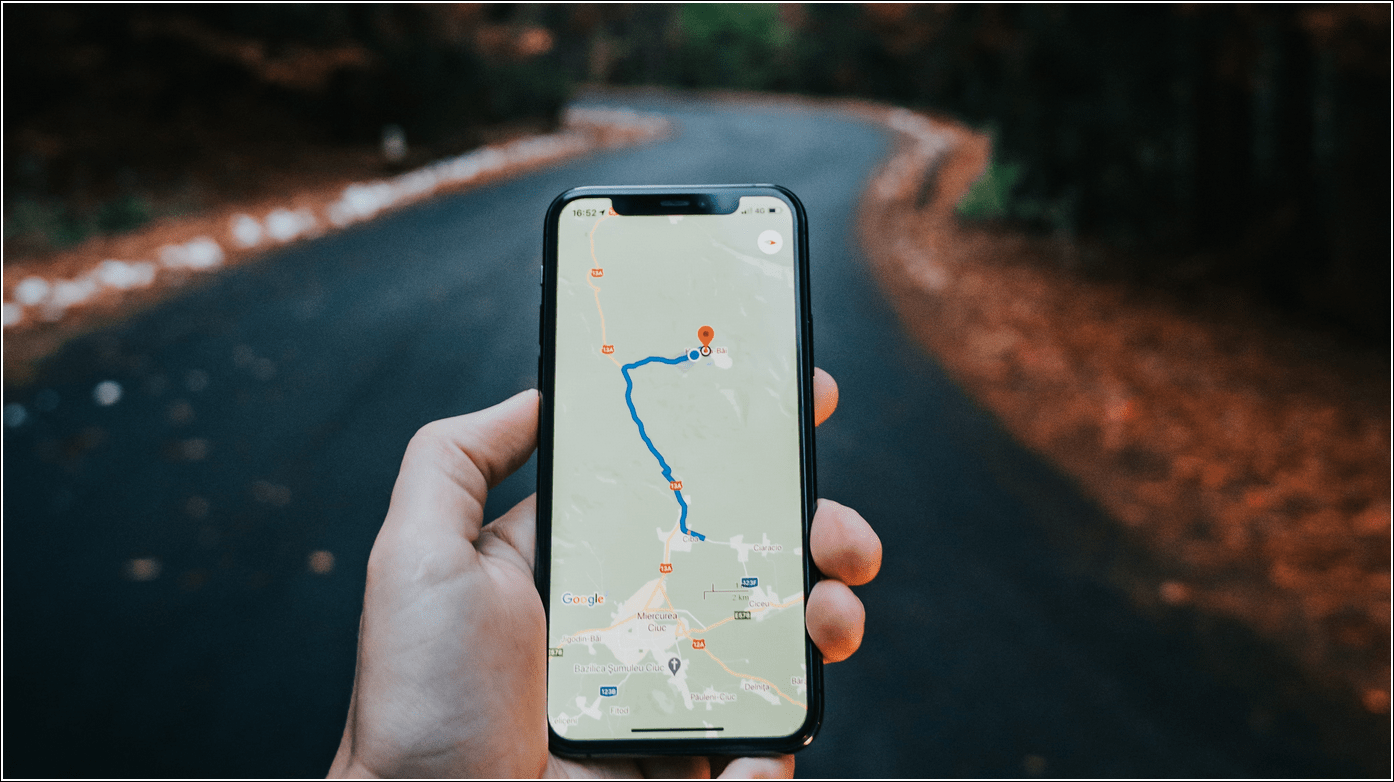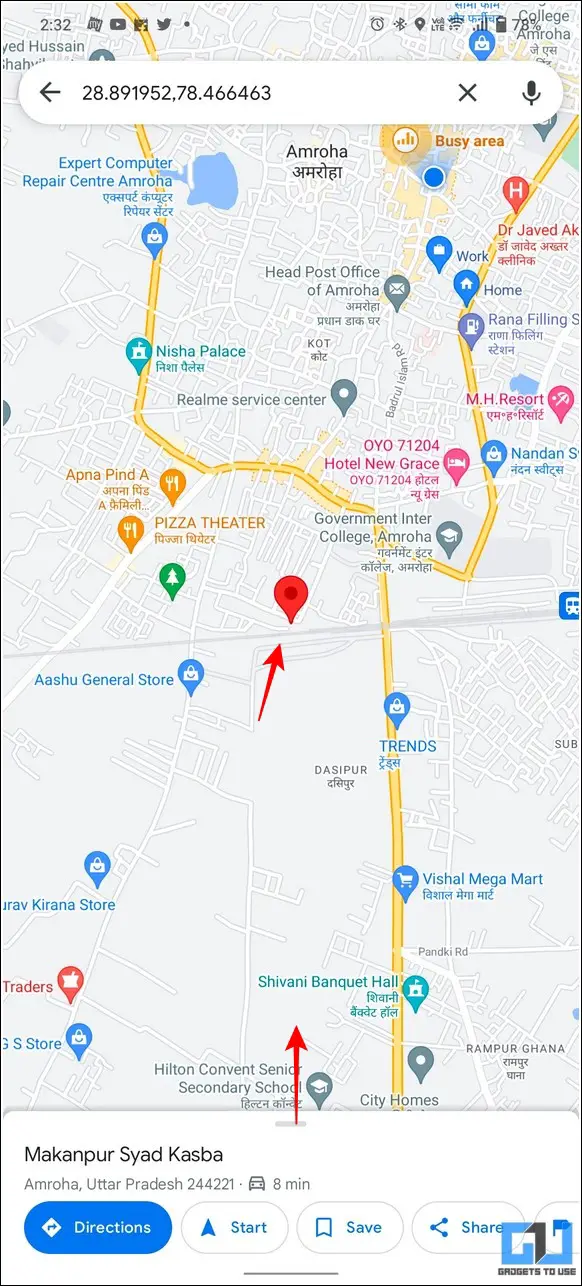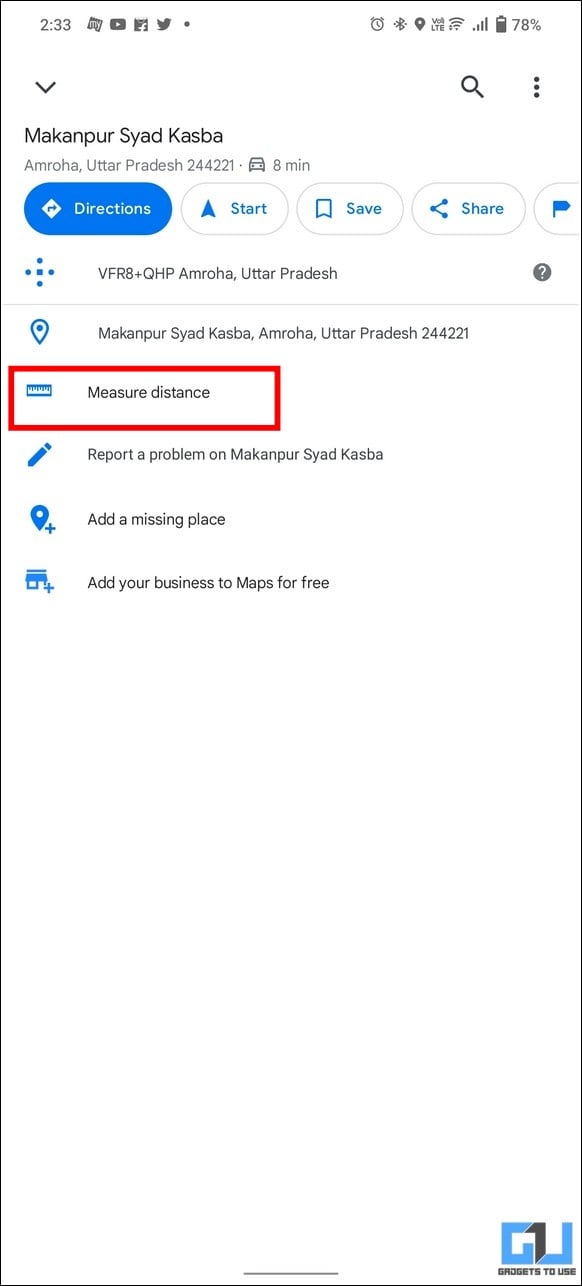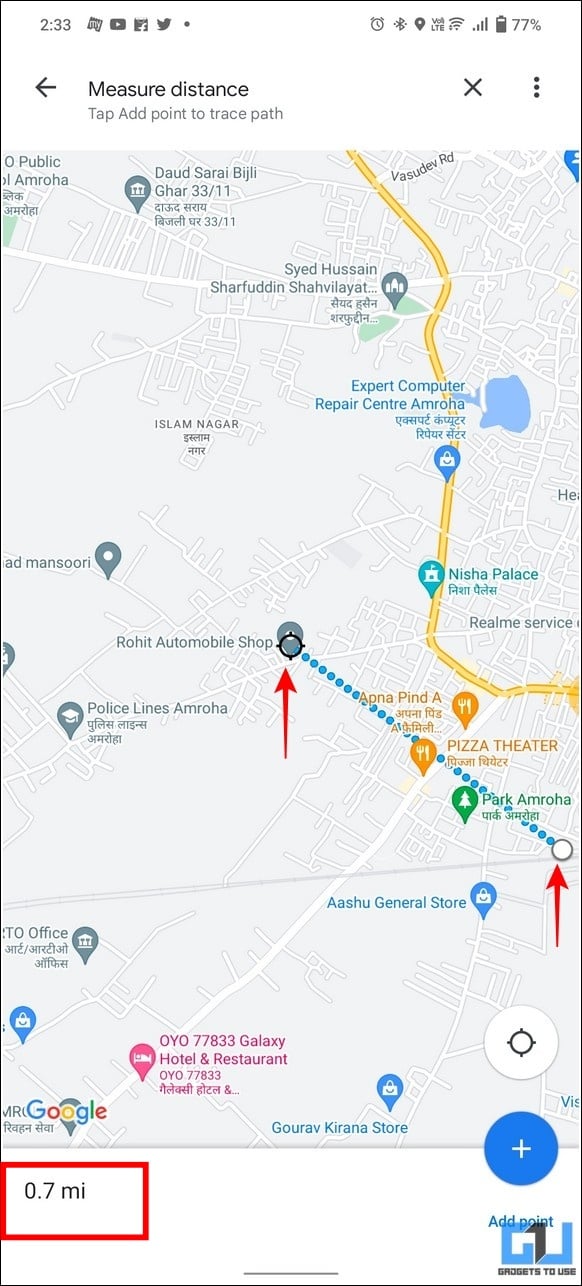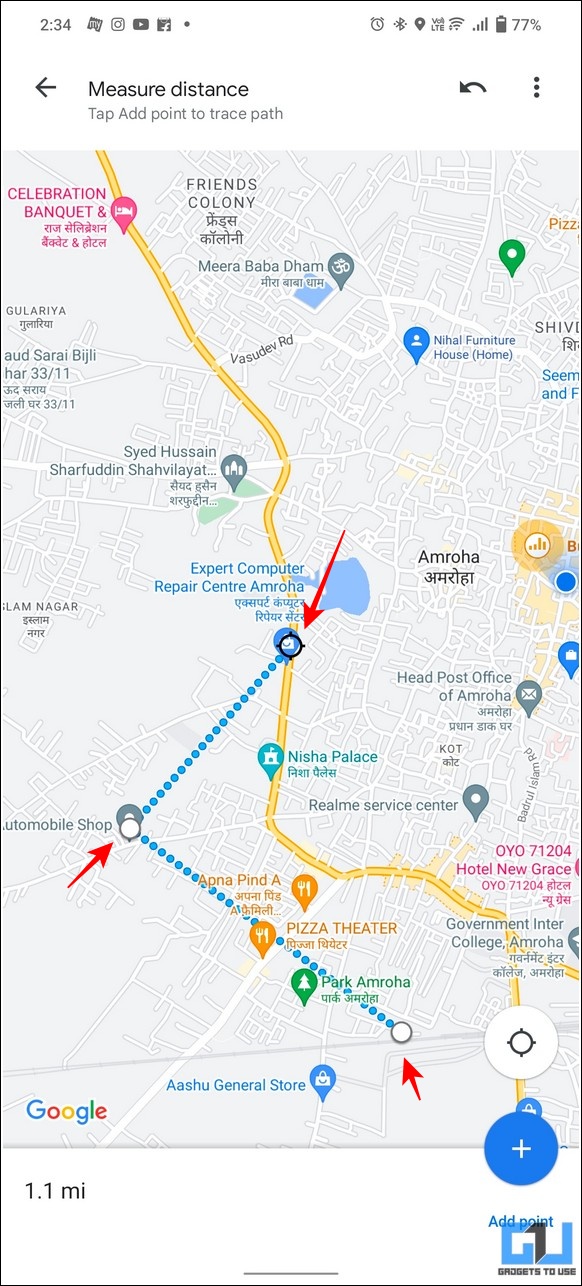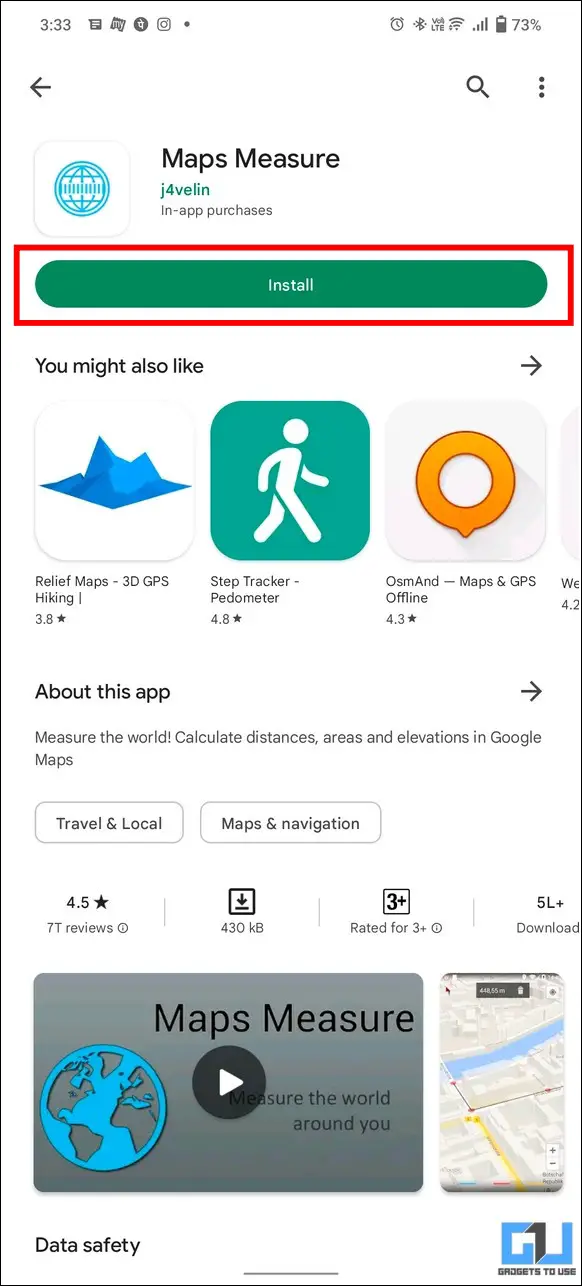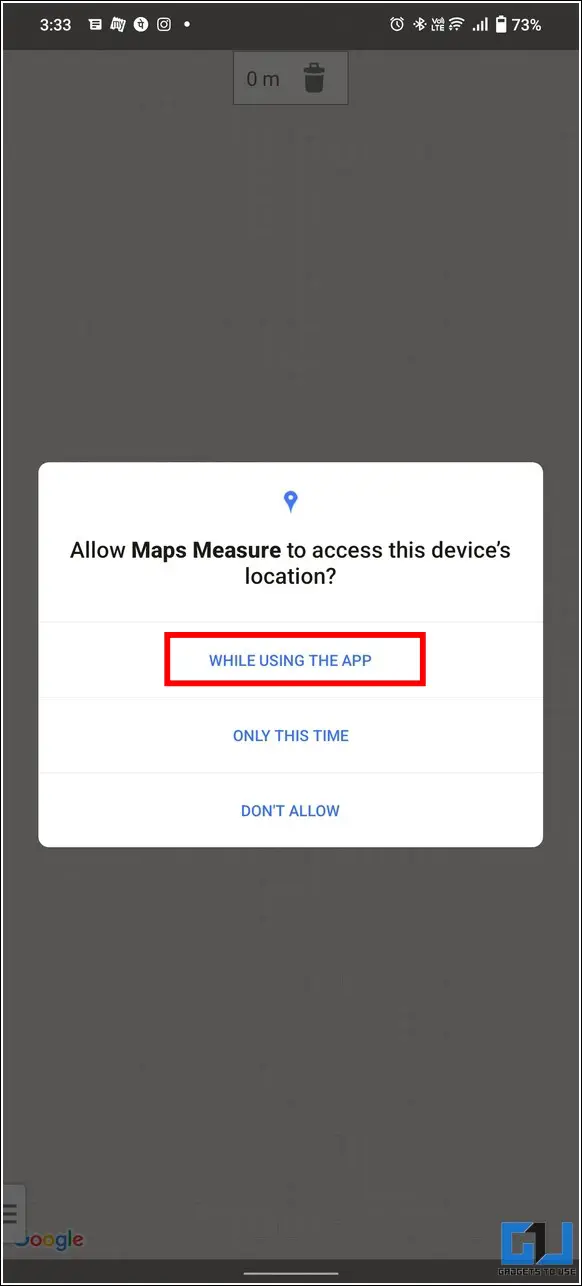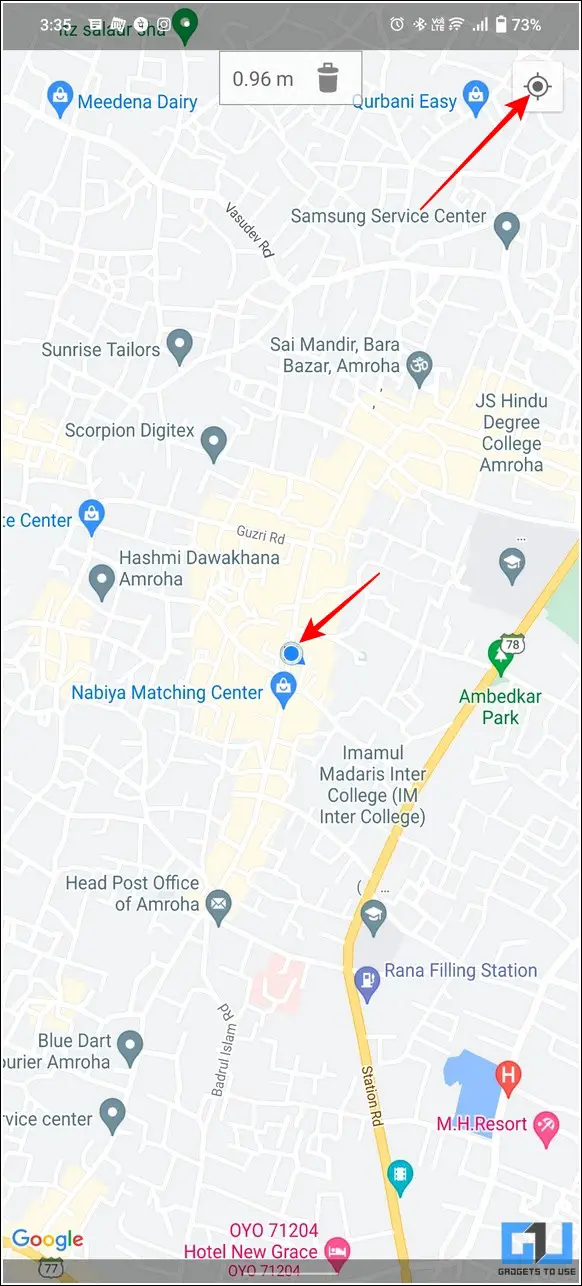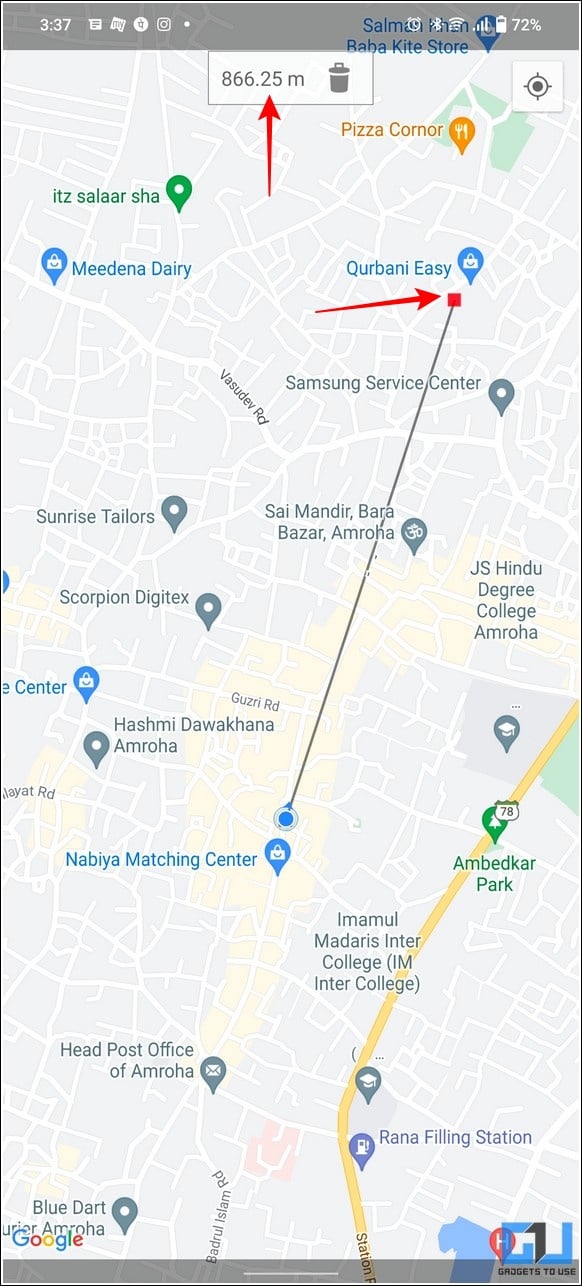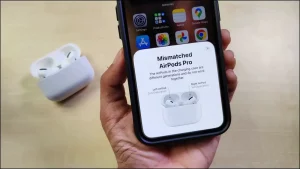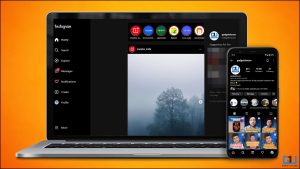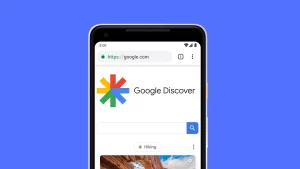고가도로 찾기, 주차장 위치 추가, 통행료 확인과 같은 유용한 내비게이션 기능 외에도 다양한 기능이 있습니다. 최근 Google 지도 업데이트를 통해 마침내 휴대폰이나 PC를 사용하여 두 지점 사이의 정확한 거리를 측정할 수 있게 되었습니다. 따라서 더 이상 지체하지 않고 Google 지도에서 두 지점 사이의 거리를 측정하는 방법을 살펴 보겠습니다. 또한 스마트폰에서 Google 지도 경로 재지정 문제를 해결하는 방법을 배울 수 있습니다.
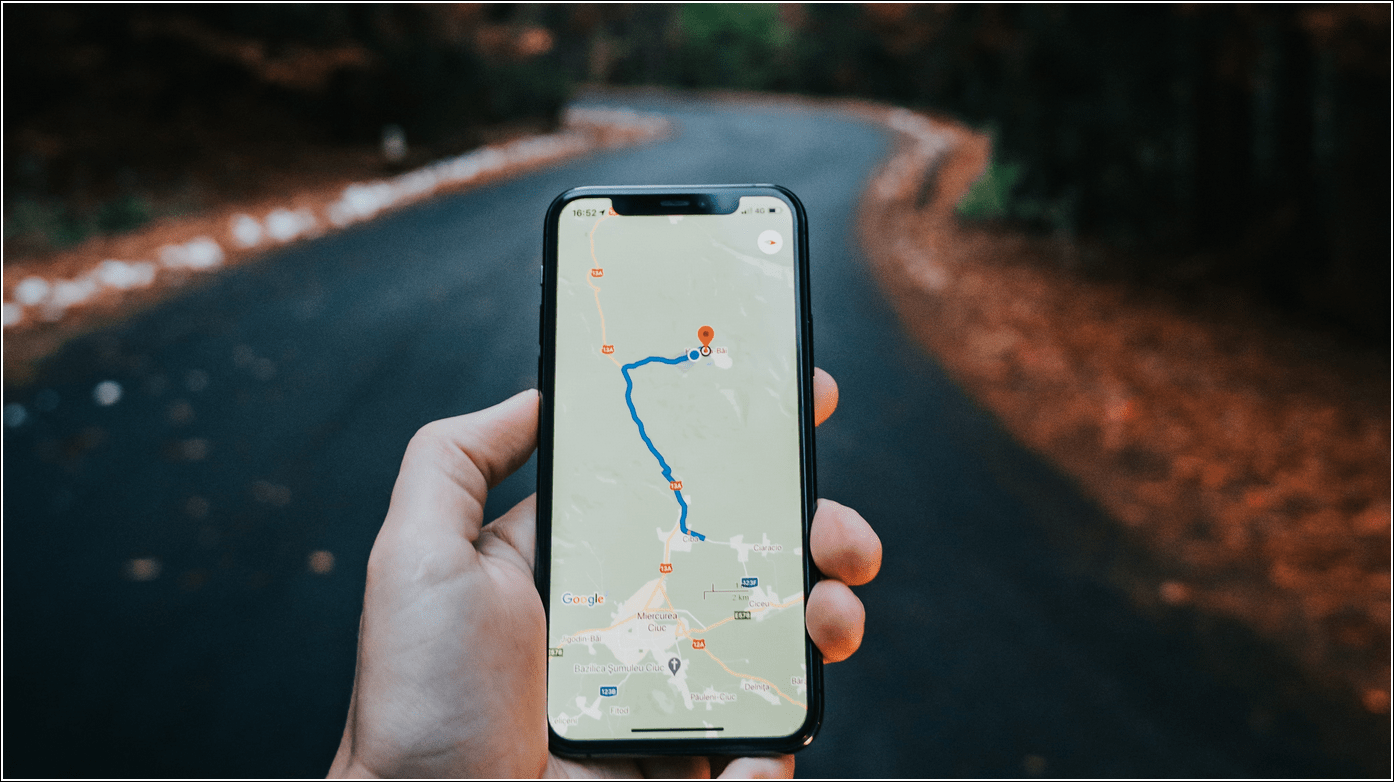
Google 지도에서 두 지점 사이의 거리 측정
목차
여정을 계획할 때 출발지와 목적지 사이의 거리를 측정하면 최적의 경로를 선택하는 데 도움이 될 수 있습니다. 이제 새로운 Google 지도 업데이트를 통해 선택한 두 지점 사이의 거리에 대한 정확한 정보를 얻을 수 있어 경로 계산이 그 어느 때보다 정확해졌습니다. 이제 이 작업을 수행하는 효과적인 방법 네 가지를 살펴보세요.
PC에서 두 지점 사이의 거리 측정
PC에서 Google 지도에 액세스하는 경우, 새로운 ‘거리 측정‘ 기능을 사용하여 두 지점 사이의 거리를 계산할 수 있습니다. 방법은 다음과 같습니다:
1. 먼저 다음으로 이동합니다. Google 지도 를 브라우저의 새 탭에서 웹용으로 검색하고 원하는 위치를 클릭하여 지도에 표시합니다.
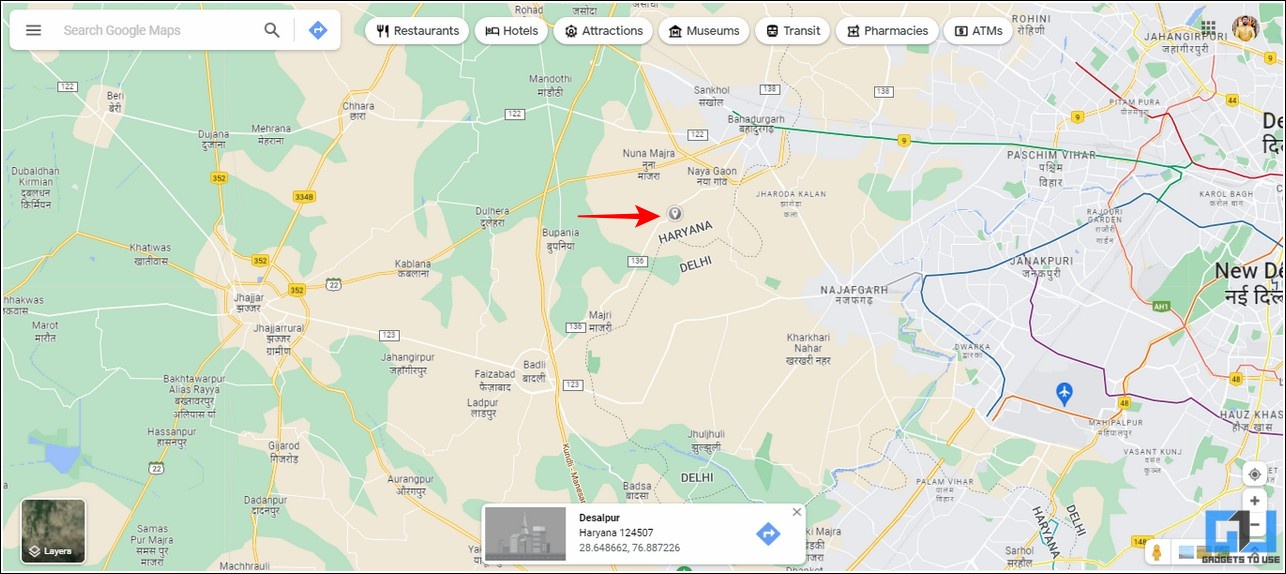
2. 그런 다음 표시된 위치를 마우스 오른쪽 버튼으로 클릭하고 거리 측정 기능을 활성화합니다.
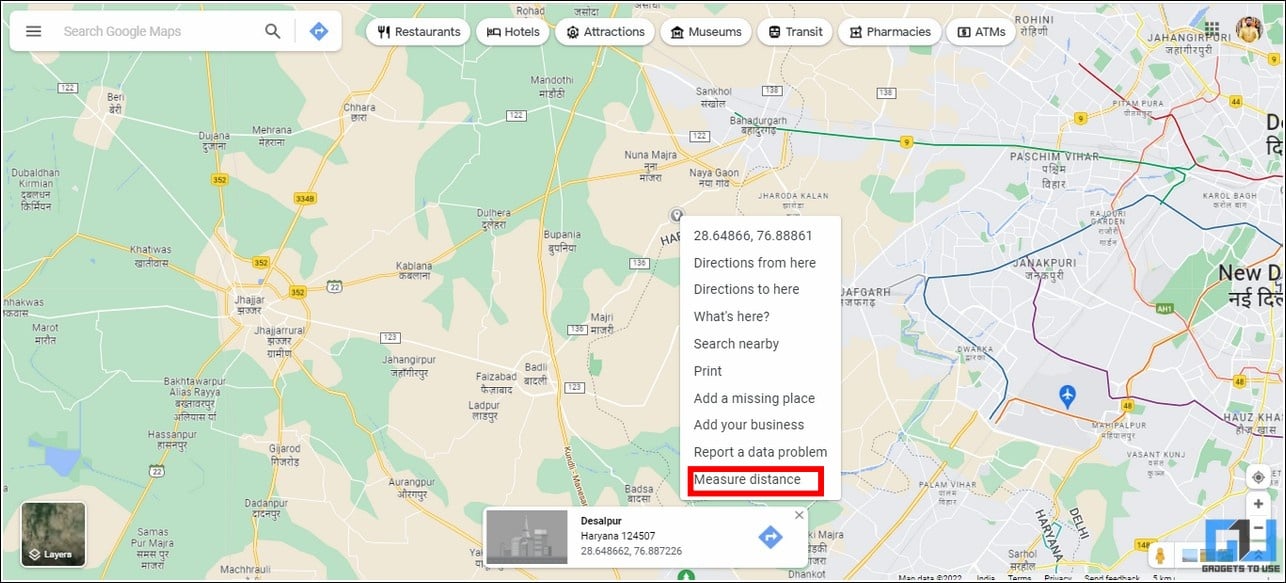
3. 또한 목표 위치 지점을 선택하여 두 지점 사이의 직선 거리를 계산합니다. 정확한 거리(km 및 마일)는 다음 표에 표시됩니다. 카드 창 하단에 있습니다.
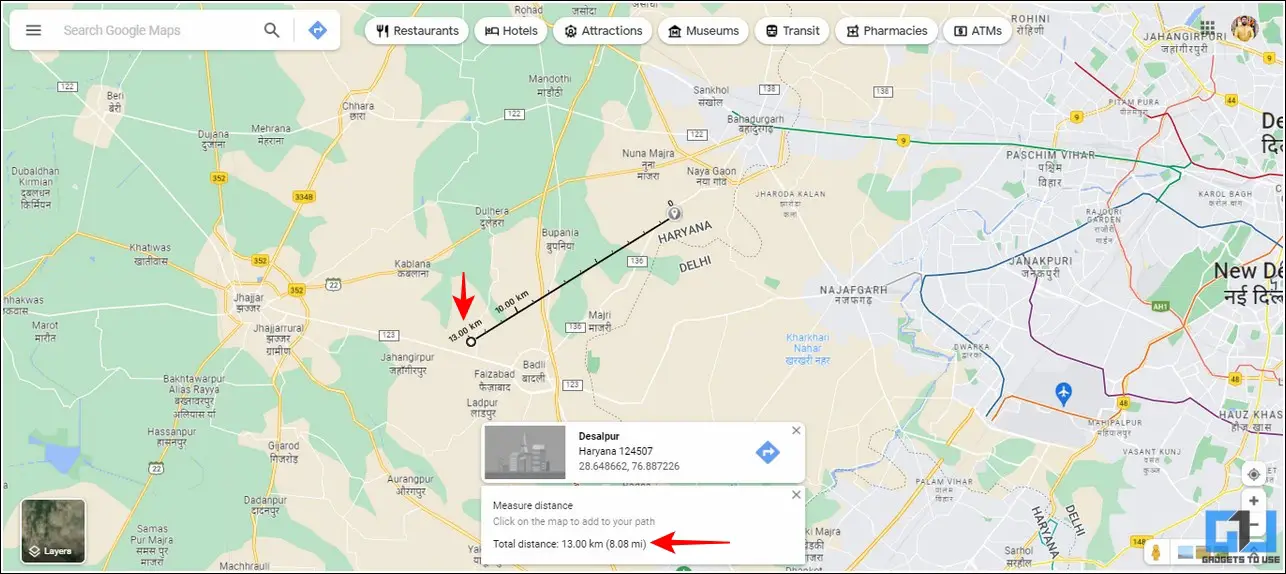
4. 지도에 더 많은 지점을 계속 표시하여 총 측정 거리를 확인할 수 있습니다.
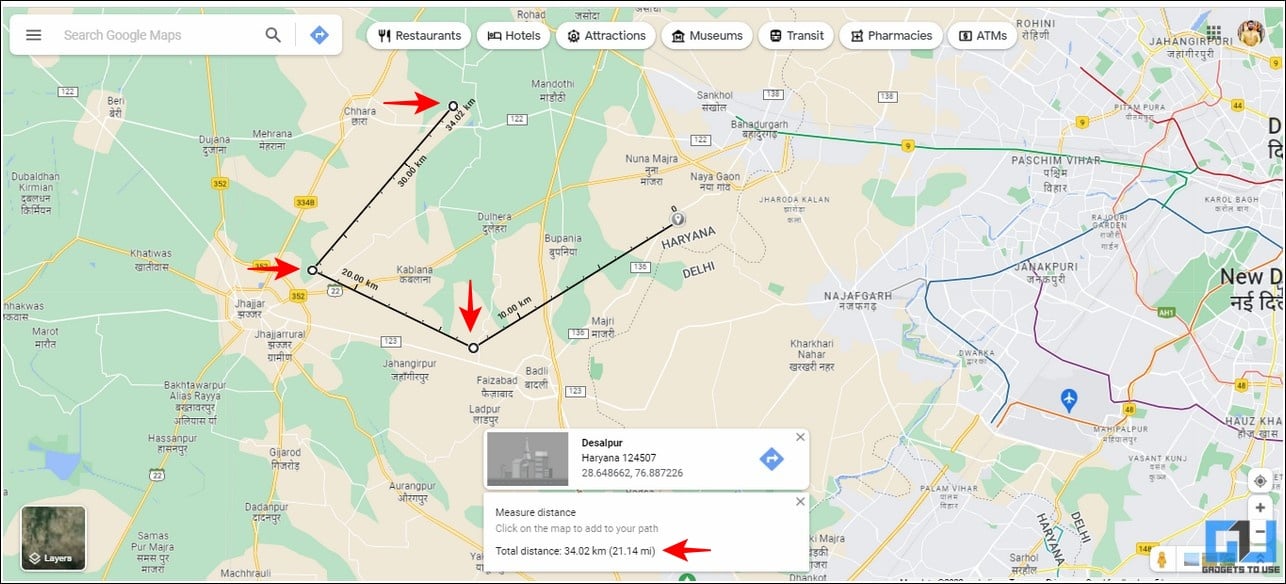
5. 마지막으로, 다음과 같은 경우 루프를 닫습니다. 를 클릭하면 지도에 전체 면적과 선택한 지역의 교통 밀도와 같은 기타 실시간 정보가 표시됩니다.
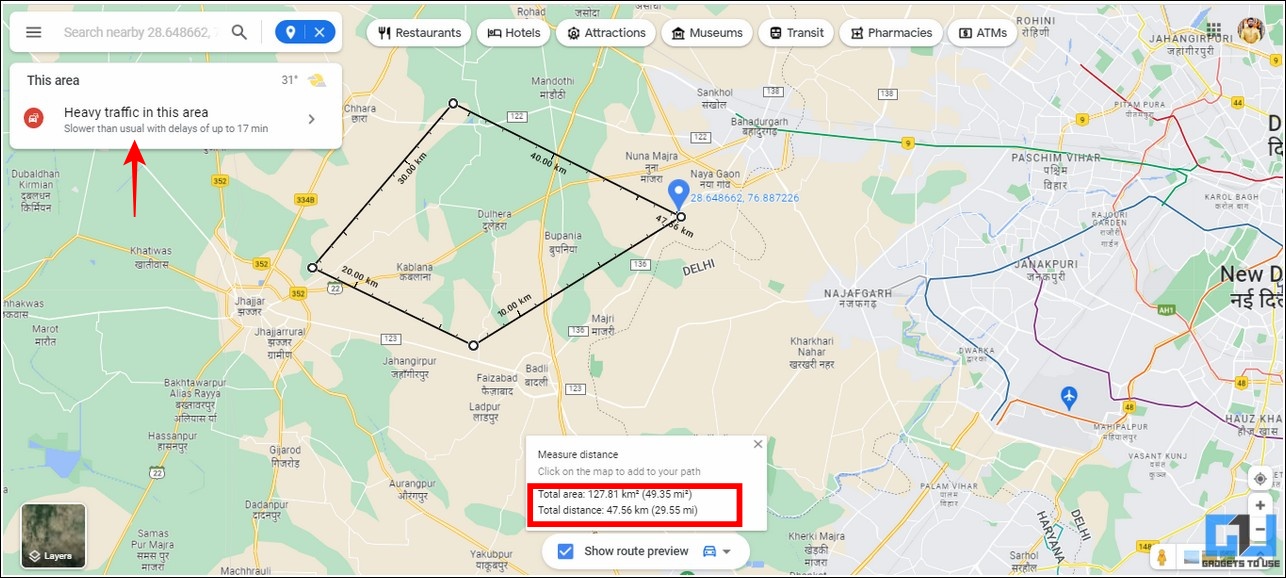
Google 지도 앱에서 두 지점 사이의 거리 측정하기
웹 버전과 마찬가지로 Google 지도 앱을 설치하여 사용하면 스마트폰에서 편안하게 두 지점 사이의 거리를 측정할 수 있습니다. 다음과 같은 간단한 단계를 따르세요:
1. 시작하기 Google 지도 앱 및 길게 탭 을 길게 탭하여 지도에서 특정 위치를 정확히 찾아냅니다.
2. 그런 다음 위치 카드를 위로 밀어서 거리 측정 기능을 찾아 탭하여 활성화합니다.
3. 이제 지도에서 두 번째 지점으로 이동하여 포인트 추가 버튼을 클릭하여 표시합니다. 앱 하단에서 두 지점 사이의 직선 거리를 확인할 수 있습니다.
4. 마찬가지로 지도에서 시작 지점과 종료 지점 사이의 총 거리를 측정할 웨이포인트를 원하는 만큼 표시할 수 있습니다.
거리 측정기 도구를 사용하여 포인트 간 거리 계산하기
Google 지도 외에도 지도 개발자의 거리 찾기 유틸리티 도구를 사용하여 지도에서 두 지점 사이의 거리를 쉽게 측정할 수 있습니다. 방법은 다음과 같습니다:
1. 로 이동합니다. 거리 측정기 유틸리티 도구 를 웹 브라우저의 새 탭에 열고 원하는 거리를 입력합니다. 주소 를 입력합니다.
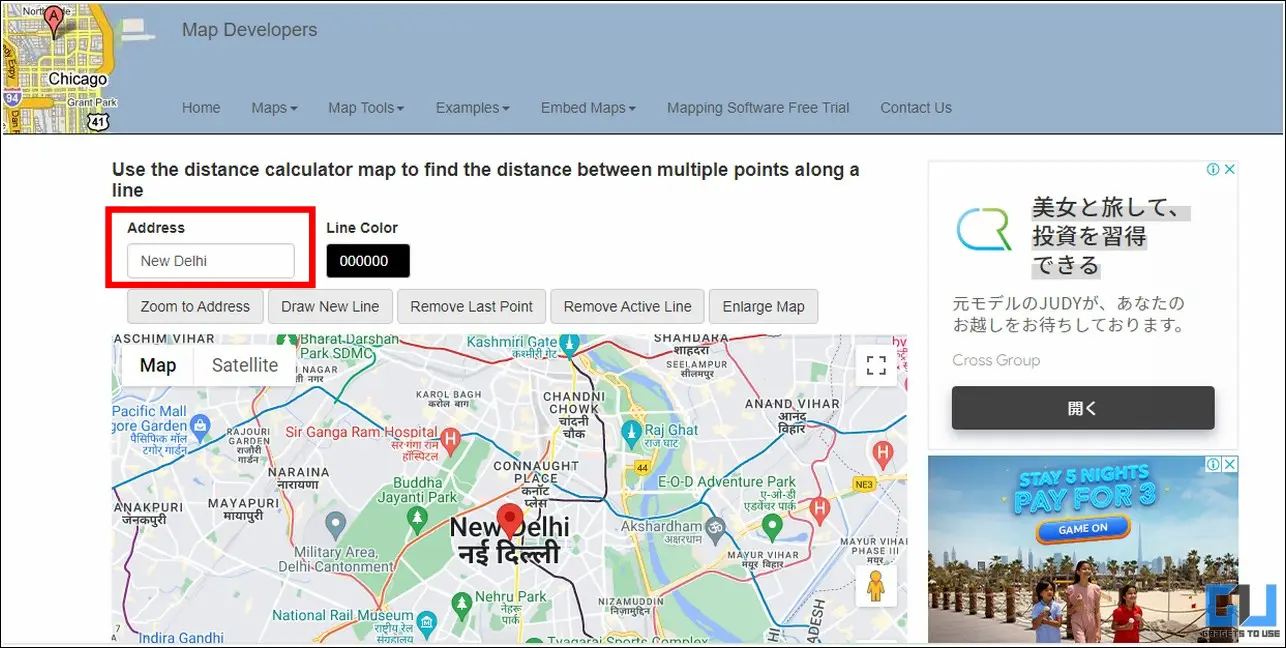
2. 선택 새 선 그리기 옵션을 선택하고 지도의 첫 번째 지점을 클릭하여 목표 지점까지의 직선 거리 측정을 시작합니다.
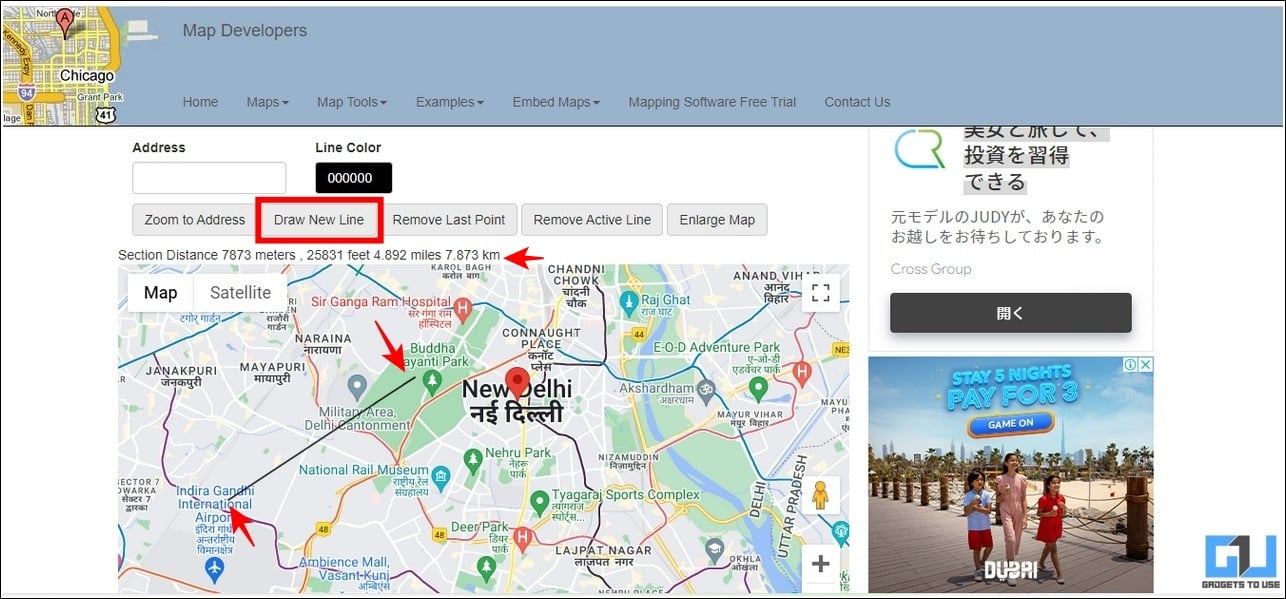
3. 표시가 완료되면 지도 위에서 표시된 지점 간의 측정된 직선 거리를 다음에서 확인할 수 있습니다. 미터, 피트, 마일, 킬로미터 단위로 표시됩니다. 를 각각 사용합니다.
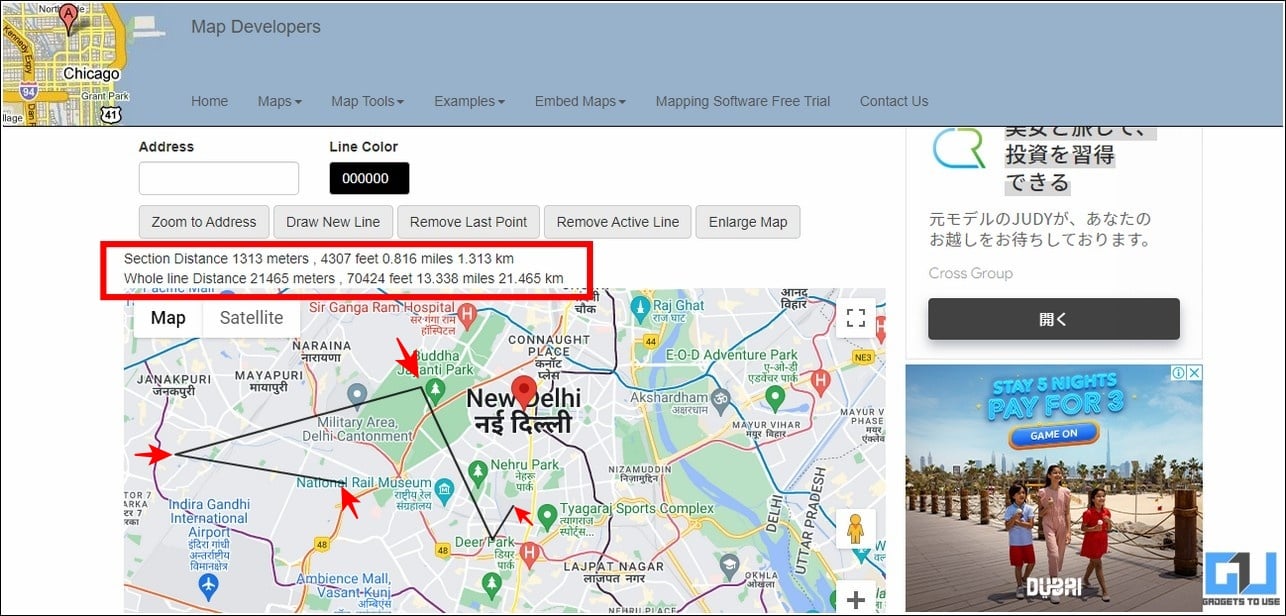
4. 마찬가지로 위의 단계를 반복하여 다음과 같이 측정할 수 있습니다. 개인 및 총 길이 지도의 여러 지점 사이에 표시된 경로의 길이입니다.
지도 측정 앱 설치
지도 측정 앱은 이름 그대로의 기능을 수행하는 또 다른 효과적인 안드로이드 앱입니다. 이 앱을 사용하면 현재 위치에서 지도상의 두 지점 사이의 거리를 편리하게 표시하고 측정할 수 있습니다. 이 앱을 유용하게 사용하려면 다음의 간단한 단계를 따르세요:
1. 설치 지도 측정 앱 설치 을 다운로드하고 앱이 작동하는 데 필요한 앱 액세스 권한을 제공하세요.
2. 이제 위치 변경 버튼 을 클릭하면 현재 위치의 지도가 열립니다. 현재 위치를 시작점으로 표시하는 파란색 마커가 지도에 추가됩니다.
3. 지도에서 두 번째 위치를 표시하려면 탭하여 표시된 지점 사이의 직선 거리를 측정하고 확인합니다. 연결된 거리는 다음에서 확인할 수 있습니다. 미터/킬로미터 앱 상단에 있습니다.
4. 위의 단계를 반복하여 지도의 여러 지점 사이의 총 거리를 표시하고 측정합니다. 지도에서 삭제 버튼 을 클릭하여 실수로 표시된 지점을 삭제할 수 있습니다.
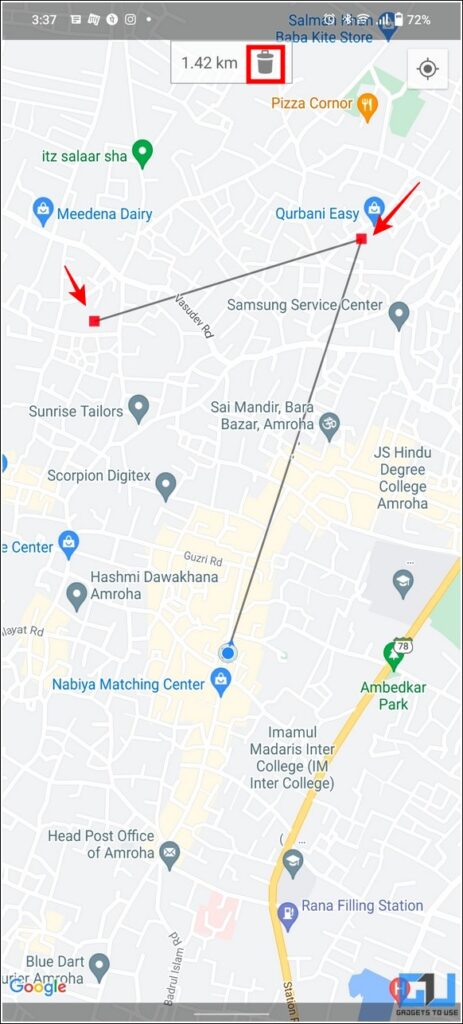
보너스 팁: 나중에 다시 방문할 수 있도록 Google 지도 위치 저장하기
지도를 탐색하다 보면 나중에 방문하고 싶은 장소를 여러 번 발견하게 되는 경우가 종종 있습니다. 이러한 위치를 기억하는 데 어려움을 겪는다면 Google 지도가 그 일을 대신해 줄 수 있습니다. 자세한 설명에 따라 PC와 휴대폰에서 Google 지도 위치를 저장하는 방법을 알아보세요.
자주 묻는 질문
질문: Android 및 iPhone의 Google 지도에서 거리를 측정하는 방법은 무엇인가요?
A: Google 지도 앱의 새로운 ‘거리 측정’ 기능을 사용하면 두 지점 사이의 거리를 편리하게 측정할 수 있습니다.
질문: 내 위치에서 특정 위치의 거리를 확인하려면 어떻게 해야 하나요?
A: 지도 측정 앱을 설치하여 사용하면 현재 위치에서 특정 위치까지의 거리를 확인할 수 있습니다.
마지막 한마디: 디지털 방식으로 경로 측정하기
지도에서 두 지점 사이의 거리를 측정하여 여행의 정확한 경로를 측정할 수 있는 방법입니다. 도움이 되셨기를 바라며, 도움이 되었다면 좋아요를 누르고 공유해 주세요. 아래에 링크된 다른 유용한 팁도 확인해 보시고, 매일 새로운 팁과 요령을 기대해 주세요.
관심이 있을 만한 내용
- Google 지도를 사용하여 경로에서 신호등 찾는 방법
- Android에서 Google 지도의 속도계 켜기
- Google 지도를 사용하여 모든 지역의 주차 가능 여부를 확인하는 방법
- 안드로이드 오토에 연결된 상태에서 휴대폰에서 구글 지도를 사용하는 3가지 방법